添加Excel图表标题
2014年05月06日 09:21 发布来源:Excel网
一个完整的Excel图表,必须要有一个图表标题,我们创建的默认图表是没有标题的(参见图1),如果我们要在图表上显示图表标题,需要手工添加。添加Excel图表标题的具体方法和步骤如下:
1、选择Excel图表。
2、单击“图表工具”|“布局”选项卡,单击“标签”功能组中的“图表标题”按钮,如图1所示,弹出“图表标题”下拉菜单,如图2所示。
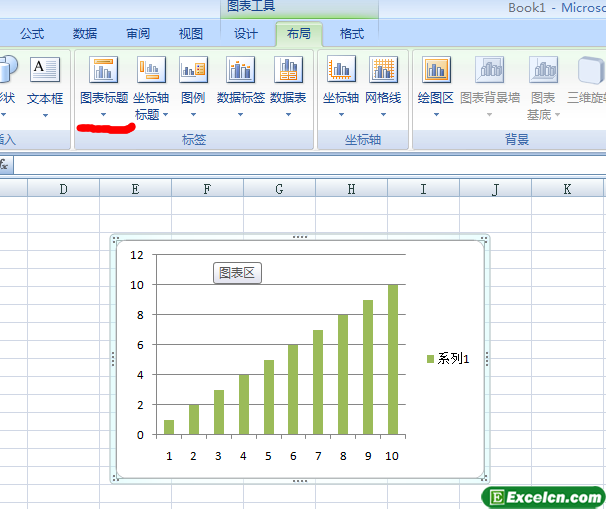
图1
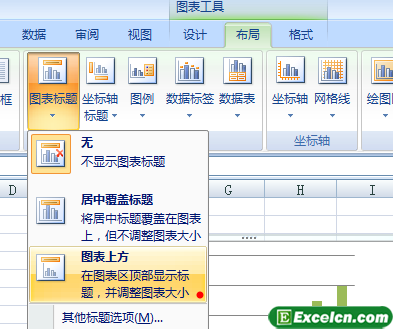
图2
3、选择某个标题命令,即可在图表上添加默认文字为“图表标题”的标题。
4、将默认的标题文字“图表标题”修改为具体的标题文字,如图3所示。
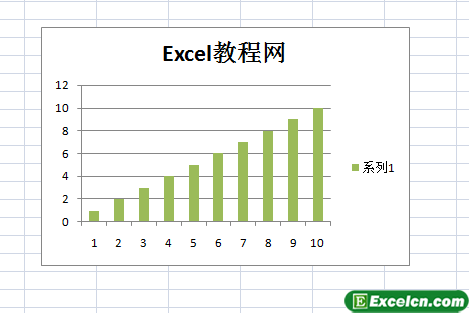
图3
我们添加Excel图表标题以后,看的Excel图表是不是显示的更加专业了,而且也美观了不少,在使用当中如果不再需要图表标题了,我们也可以选择图表标题,然后按【Delete】键将其删除。
原创文章如转载请注明:转载自Excel学习网 [ http://www.excelxx.com/]
需要保留本文链接地址:http://www.excelxx.com/shujufenxi/557.html
需要保留本文链接地址:http://www.excelxx.com/shujufenxi/557.html
上一篇:更改整个Excel图表的类型
下一篇:给Excel图表添加坐标轴标题
相关教程:
经典Excel学习视频及教程推荐:
Excel优秀工具推荐:
小工具推荐:
